適切なユーザー権限がある場合、クエリベースのタイル上、または、ユーザー定義のダッシュボード、または新規か以前のダッシュボードを使用する LookML ダッシュボード上の Look にリンクされたタイル上でアラートを変更できます。
アラートを編集、複製、削除するには、アラートのタイルの [アラート] アイコンをクリックし、アラートの表示ウィンドウを表示します。次に、変更するアラートの右側にある三点アイコンの [アラート オプション] ボタンをクリックします。アラート設定を変更すると、アラートに従うユーザーの設定も変更されます。
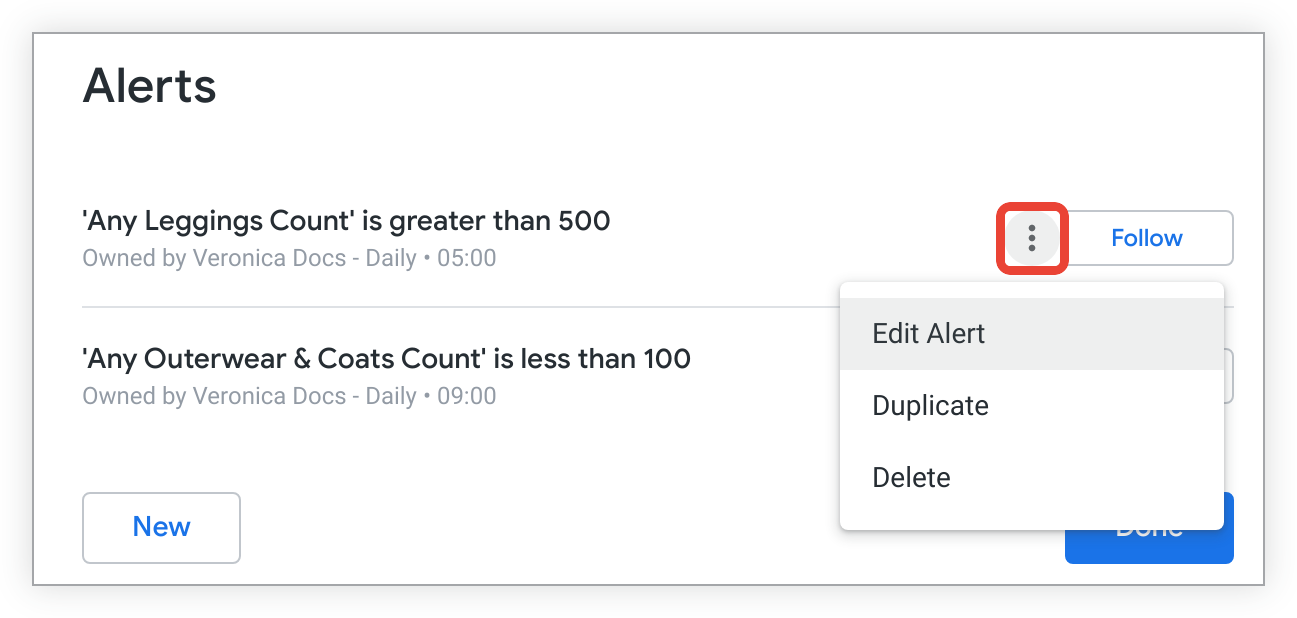
- アラートを編集するには、[アラートを編集] をクリックしてウィンドウを開き、既存のアラート設定を編集します。編集が完了したら、[アラートを保存] をクリックします。Slack に通知を送信するアラートを編集できるのは Looker 管理者のみです。
- アラートを複製するには、[複製] をクリックして、既存のアラート設定が事前に入力されたウィンドウを開き、[アラートの作成] をクリックします。アラートを複製すると、元のアラートと同じタイル設定で新しいアラートが作成されます。複製されたアラートクエリは、元のアラートが作成された時点におけるダッシュボードとタイル設定に基づいて、条件がトリガーされたかどうかを確認します。元のアラートの作成後にダッシュボードまたはタイルにユーザーが変更を加えた場合、重複するアラートにはこれらの変更は反映されません。
- アラートを削除するには、[削除] をクリックして、表示されたウィンドウで確認を行います。[完了] をクリックすると、アラートの表示ウィンドウが閉じます。Slack に通知を送信するアラートを削除できるのは、Looker 管理者のみです。
次のいずれかの条件を満たしている場合は、別のユーザーの Slack アラート配信設定を複製することはできません。
- このアラートでは、使用できない Slack チャンネルに Slack 通知が送信されます。独自の Slack 配信設定を構成する必要があります。
send_to_integration権限がありません。
いずれの場合もアラートを複製しようとすると、次のメッセージが表示されます。
This alert delivers notifications to a destination that is not available to you.
Click **Clear** to reset to default.
管理者は、他のユーザーが作成した非公開アラートであっても、任意のアラートを編集、複製、削除、一時停止できます。
アラートのダッシュボードまたはダッシュボード タイルの削除
アラートが表示されているダッシュボードまたはダッシュボード タイルを削除すると、そのアラートは表示されなくなります。アラート条件が満たされると、フォロワーや受信者は通知を受け取りません。
アラートのオーナーは、[アラートの管理] ユーザーページでアラートのダッシュボードの名前が削除されたことをすぐに確認します。アラートクエリが次回実行されると、アラートのステータスは [無効] になります。
管理者には、[管理] パネルの [アラートの履歴] ページでアラートに対してダッシュボードの名前が [-] に変更されたことと、[管理] パネルの [アラート] ページでアラートに対して削除されたことがすぐに表示されます。アラートクエリが次回実行されると、アラートは [管理] パネルの [アラートの履歴] ページから削除されます。[アラート] 管理ページで、ステータスが [一時停止] と表示され、ダッシュボードまたはダッシュボード要素(タイル)が削除されたことを示すツールチップ メッセージが表示されます。
